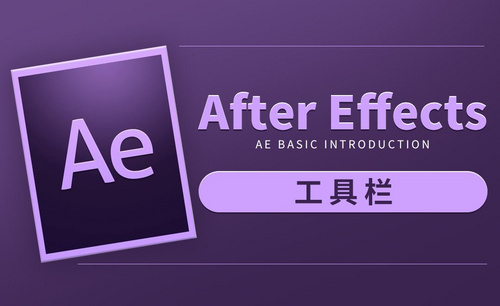PS色环怎么调出来
PS在颜色方面的功能是非常强大的,而且颜色丰富,不仅可以通过色板、设置色值等方法选择颜色,还可以通过色环来选择。那么PS色环怎么调出来呢?我们可以在PS的界面中打开颜色面板选项,然后点击右上角的三条横线,在出现的选项中就可以看到色轮的按钮,勾选该按钮就可以开启色环功能了。具体的打开方法如下:
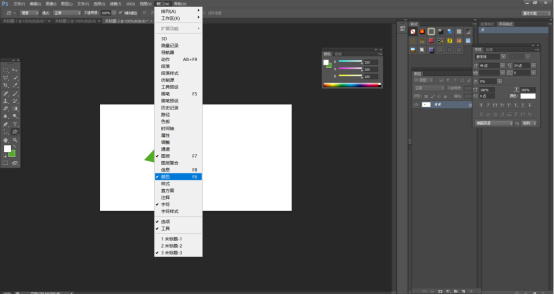
PS色环怎么调出来呢
PS在颜色方面的功能是非常强大的,而且颜色丰富,不仅可以通过色板、设置色值等方法选择颜色,还可以通过色环来选择。那么PS色环怎么调出来呢?我们可以在PS的界面中打开颜色面板选项,然后点击右上角的三条横线,在出现的选项中就可以看到色轮的按钮,勾选该按钮就可以开启色环功能了。具体的打开方法如下:
1、在电脑中打开PS软件,点击上方菜单栏的窗口按钮。在出现的窗口选项界面中勾选颜色按钮。
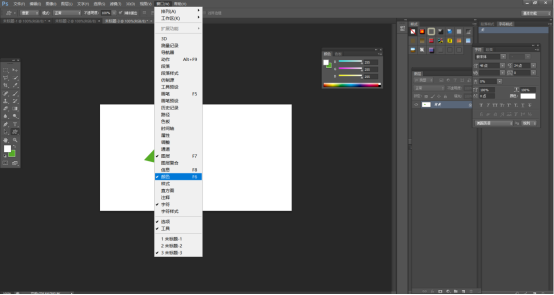
2、此时可以在PS界面中看到打开的颜色面板界面,点击右上角的三条横线。在出现的选项中可以看到色轮的按钮,点击该按钮将其勾选。
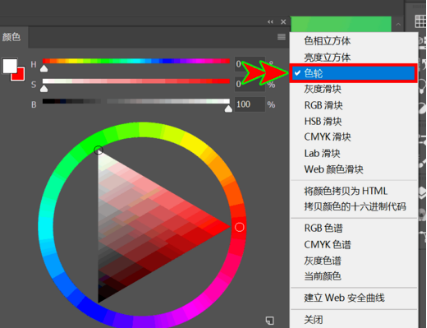
3,此时就可以在PS界面中看到已经将其色环功能打开了,之后就可以通过色环的形式进行严肃的设置了。在色环上,60度范围内的颜色叫做同类色、90度范围内的叫做邻近色、120度范围内的颜色叫做对比色、180度为互补色。因此使用色环能够直观明确的运用色彩理论进行色彩的适配和调节。
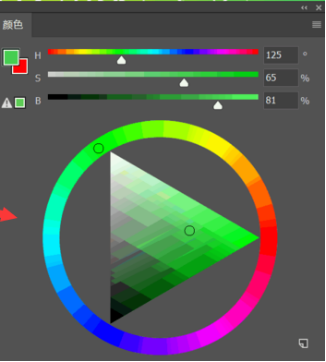
通过以上方法,PS色环怎么调出来这个问题就轻松解决了。当然如果想使用其他模式,可以在颜色面板中选择颜色滑块或者色谱。也同样可以设置颜色,大家可以根据自己的使用习惯进行选择。
本篇文章使用以下硬件型号:联想小新Air15;系统版本:win10;软件版本:PS CS6。
PS色环怎么调出来
你知道PS色环怎么调出来吗?PS中的吸管工具,可在选中的颜色的时候显示色环,并且周围的颜色也可以显示。下面小编就给大家演示一下,怎么调出吸管工具的色环。想要学习的小伙伴快点来看看吧!
打开PS,选择【文件】-【打开】。快捷建委Ctrl+O。
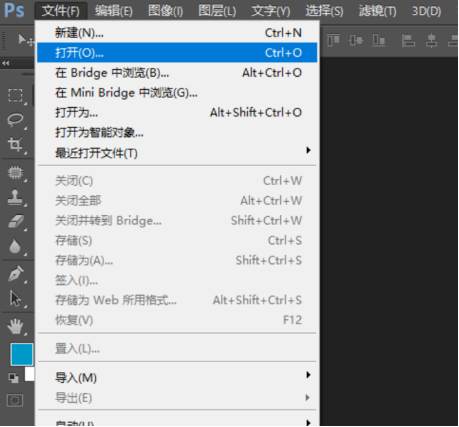
在打开中,我们选择一张色环进行打开。这张图片可提前保存到电脑。百度一张这种图片很多。
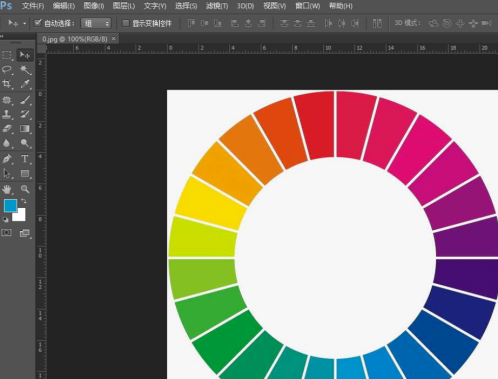
打开色环之后,我们选择左侧工具栏里的【吸管工具】,快捷键为I,小写为i。此时,在图中点选颜色,是没有出现色环的。
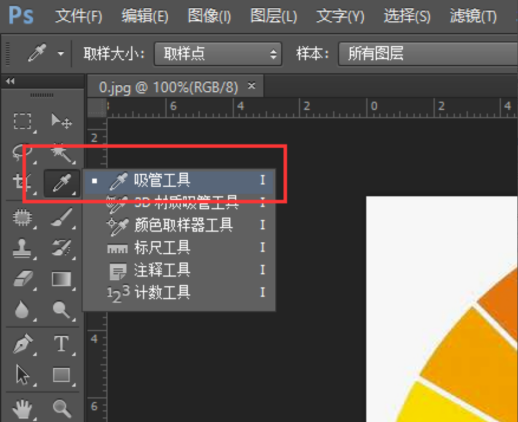
选择【编辑】-【首选项】-【常规】,并打开。
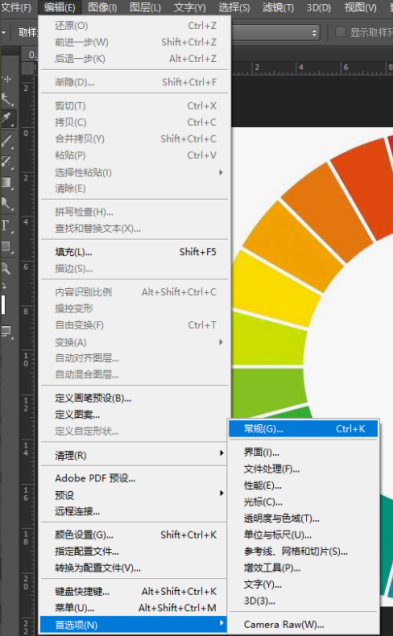
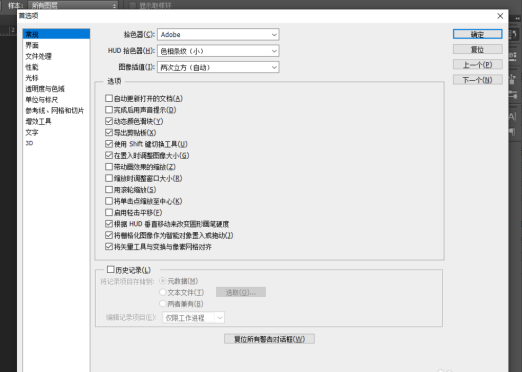
在【首选项】中点击【使用图形处理器】,在面前打勾。
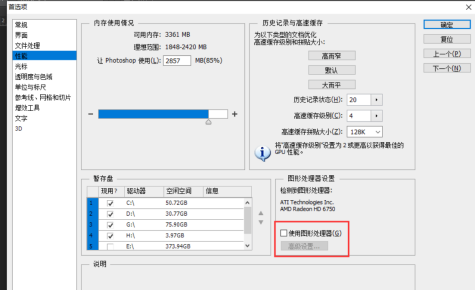
在【常规】中选择【HUD拾色器】,在下拉列表中选择【色相轮】,大中小色相轮都可以。
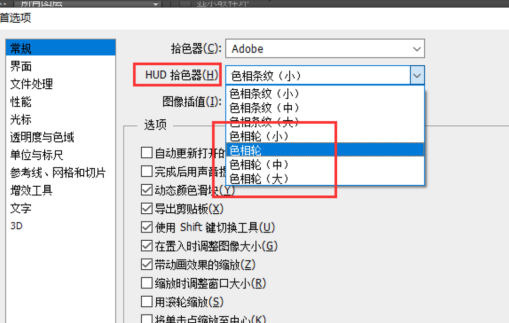
然后,选择【吸管工具】,点选图片上的颜色,可以看到点选的时候,吸管工具周围会出现色相轮。并且颜色随吸管工具移动而变化。如果设置后,不出现色相环,可以关闭重启一下PS。
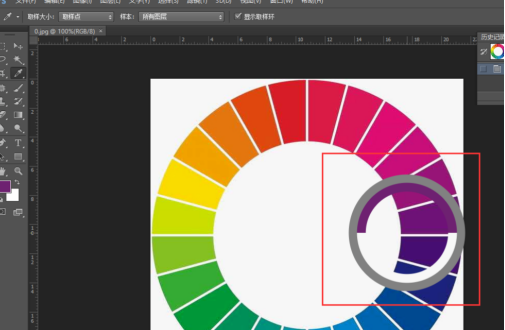
那么以上内容就是PS色环怎么调出来的答案啦!小伙伴们学会了吗?由于PS具有良好的绘画与调色功能,许多插画设计制作者往往使用铅笔绘制草稿,然后用PS填色的方法来绘制插画。除此之外,近些年来非常流行的像素画也多为设计师使用PS创作的作品。
本篇文章使用以下硬件型号:硬件型号:联想小新Air15;系统版本:win10;软件版本:PS CS6。